2.2.1 새 프로젝트 만들기
이제 본격적으로 Visual Studio를 이용하여 Windows 프로그램을 만드는 방법에 대하여 알아보자. 새로운 프로그램을 만들기 위해 가장 먼저 해야 하는 작업은 프로젝트project를 생성하는 일이다. 프로젝트는 프로그램의 소스 코드source code, 리소스resource 등의 연결 및 참조를 관리하는 컨테이너container 역할을 한다. Visual Studio를 실행하고 그림 2-10과 같이 메뉴 중에서 [파일] > [새로 만들기] > [프로젝트...]를 선택하자. 프로젝트 생성이 가장 먼저 해야 하는 일인만큼 메뉴 중에서도 가장 처음에 위치하고 있다. [프로젝트...] 메뉴 항목의 오른편에 써 있는 [Ctrl+Shift+N]은 단축키를 나타낸다. 참고로 메뉴 이름 뒤에 [...]이 붙어 있는 것들은 그 메뉴를 선택하였을 때 새로운 대화 상자가 나타난다는 것을 의미한다. [프로젝트...] 메뉴를 선택하면 그림 2-11과 같은 새 프로젝트 대화 상자가 나타난다.
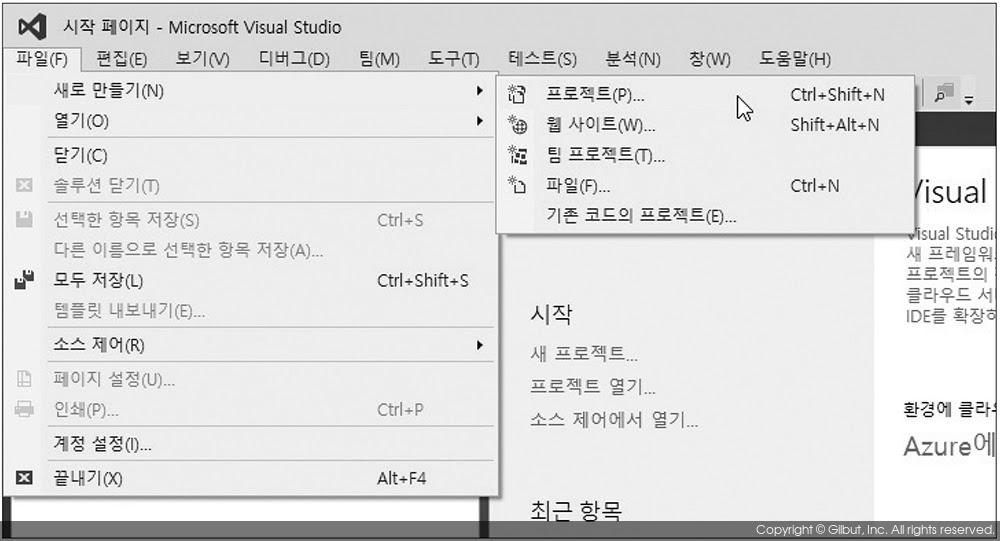
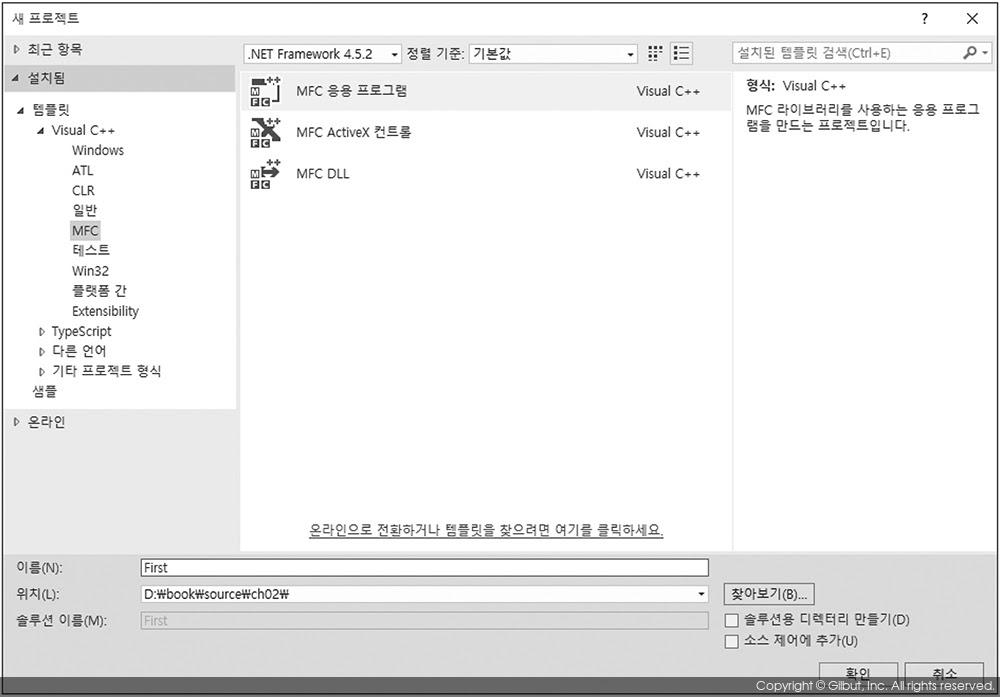
새 프로젝트 대화 상자가 나타나면 대화 상자의 왼편에서 [설치됨] > [템플릿] > [Visual C++] > [스토어 앱] > [MFC]를 선택하고, 중앙에 나타나는 세 가지 항목 중에서는 ‘MFC 응용 프로그램’을 선택하자. 아래 프로젝트의 이름을 적는 칸에는 First라고 입력하자. 프로젝트 이름을 First라고 입력하면 First라는 폴더를 새로 만들어서 소스 코드를 저장하고, 최종적으로 First.exe라는 이름의 실행 파일이 만들어진다. 프로젝트 위치는 기본적으로 C:\Users\<사용자 계정>\Documents\Visual Studio 2015\Projects 폴더가 선택되어 있을 것이다. 이 폴더를 그대로 사용하여도 되고, 원한다면 우측 [찾아보기(B)...] 버튼을 클릭하여 임의의 폴더를 선택할 수도 있다. 그림 2-11은 D:\book\source\ch02 폴더를 선택한 상태의 화면이다. 마지막으로 ‘솔루션용 디렉터리 만들기’ 선택을 해제하자. 모든 설정을 완료하고 [확인] 버튼을 클릭하면 곧바로 프로그램의 생성을 도와주는 MFC 응용 프로그램 마법사가 실행된다.
Visual C++에서 새로운 프로젝트(project)를 하나 생성하면 같은 이름의 솔루션(solution)이 새로 생성된다. 앞서 프로젝트는 여러 개의 소스 코드, 리소스 등을 통합 관리하는 컨테이너의 역할을 한다고 설명하였다. 솔루션은 여러 개의 프로젝트를 통합 관리하는 좀 더 상위 개념의 컨테이너이다. 프로그램의 규모가 커질 경우 하나의 솔루션에 다수의 프로젝트를 추가하여 관리할 수 있다. 예를 들어 하나의 Windows 응용 프로그램을 만들기 위해 실행 파일을 만드는 프로젝트와 여러 개의 라이브러리 프로젝트를 가진 하나의 솔루션을 만들 수 있다. 그러나 이 책에서는 하나의 솔루션에 오직 하나의 프로젝트만을 사용할 것이며 그렇기 때문에 새 프로젝트 대화 상자에서 ‘솔루션용 디렉터리 만들기’ 항목을 선택할 필요가 없다.